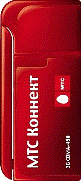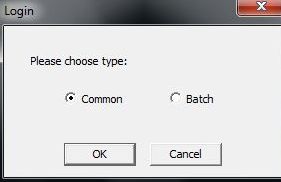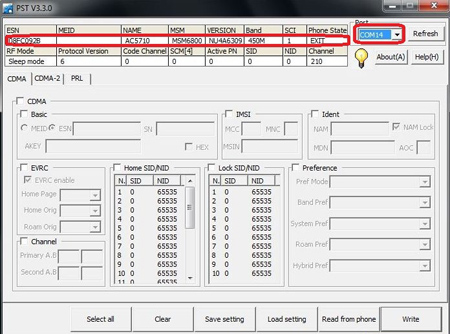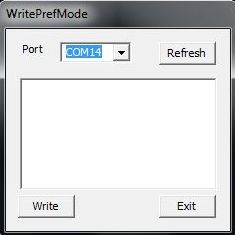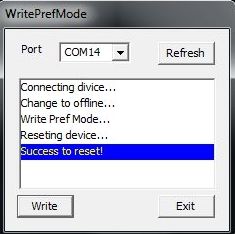Прошивка или восстановление модема от МТС ZTE AC5710
Модем от оператора мобильной связи МТС ZTE AC5710 работает в сетях CDMA на частоте 450 МГц в сетях 3G. Позиционируется как модем 3G для скоростного Интернета на скоростях до 3 Mбит\сек.
Типичные неисправности модема от МТС Коннект 3G ZTE AC5710: модем перестал ловить сеть или не происходит авторизация в сети МТС, хотя на других модемах в том же месте все в порядке. Данную неисправность можно победить, не выходя из дома — перепрошить с помощью всего двух программ:
Данные программы необходимо установить в ваш компьютер. Вставляем модем ZTE AC5710 в USB разъем компьютера, модем должен замигать светодиодом.
Затем запускаем вначале первую программу PST, которая нам нужна для определения порта, в котором находится модем.
Нажимаем OK. Появится окно программы, где должна быть заполнена вторая строка, если нет, нажмите в правом верхнем углу Refresh, чтобы определился COM порт к которому подключен наш модем.
Во второй строке можно увидеть данные про модем: название, версия прошивки и так далее. Все, больше нам программа PST не нужна. Ее нужно закрыть, нажав на верхний крестик. Программа спросит Вас, действительно ли Вы хотите выйти из программы: ОК.
Запускаем вторую прогамму WritePrefMode 1.0.0
Нажимаем Write, после чего начнется запись во флеш-память модема то бишь прошивка. Появится надпись Success to Resert, которая обозначает, что прошивка произведена успешно. Нажмите Exit и выйдите из программы.
Все! Модем перезагрузится и начнет работать как положено. У вас опять появится долгожданный Интернет, с помощью которого можно будет, например, загрузить любимые фильмы и создать какой-нибудь графический компьютерный шедевр.
Бывает модем рабочий, но не срабатывает автозапуск и CD-ROM модема — область памяти где хранится установочная программа. В таком случае можно создать подключение с помощью стандартных средств Windows: Пуск-> Программы-> Стандартные-> Связь-> Создание нового подключения и создать подключение к Интернету вручную, запускать который можно будет с рабочего стола через ярлык.
Параметры для Интернета МТС коннект 3G следующие:
- номер дозвона: #777
- логин: mobile
- пароль: internet
ZTE AC5710
Модем ZTE AC5710, выпускаемый коммуникационной компанией-производителем ZTE, способен удовлетворять потребность абонентов в приеме сетевого контента беспроводным способом, поддерживать современные стандарты мобильной связи CDMA2000 800/1900, 1x, EVDO, REV.A. Для приема и передачи используются частотные диапазоны 462.5 – 467.5 МГц, 452.5 – 457.475 МГц. При условиях, близких к идеальному качеству прохождения сигнала, скорость может достигать значений:
- Прямой канал на прием: до 2.8 – 3,1 Мбит/с.
- Обратный канал на передачу: до 1.6 – 1.8 Мбит/с.
Для взаимодействия между девайсами в конструкции применяется USB 2,0-интерфейс, позволяющий снабжать модем рабочим напряжением, ускорять процесс обмена информацией между ZTE AC5710 и компьютером, обеспечивать прочное механическое крепление устройства. Для работы необходима телефонная карта типа RUIM. Программные файлы и драйверы, «вшитые» во внутреннюю память модели, устанавливаются в автоматическом режиме – после первого подключения модема к компьютеру. Дополнительно к скачиванию сетевого трафика, пользователь имеет возможность применять для связи голосовой вызов абонентов, отправлять и принимать короткие текстовые сообщения.
Особенности модема ZTE AC5710
- Адаптированные под модем ОС: Windows 2000 + более поздние версии, MAC4 + более поздние версии.
- Допуски температуры окружающей среды для работ: -15ºС + 50ºС.
- Допустимая температура при хранении: – 30ºС + 50ºС.
- Размеры: 78,6 х 36 х 12,8 мм.
- Вес: не более 40 г.
При работе можно ориентироваться не только на технические характеристики встроенной антенны. Дополнительно повысить чувствительность устройства позволяет выдвижение поворотной складной антенны, закрепленная на верхнем торце корпуса. Аппарат не комплектуется входом для подключения внешней антенны.
Корпус ZTE AC5710 производится из пластика бюджетного качества с удовлетворительным качеством сборки. Для включения модели в компьютер используется неподвижный переходник, жестко закрепленный в нижнем торце модели. По форме он представляет собой USB-штекер закрытого типа с защитой контактов от внешних воздействий посредством съемной крышки, закрепленной переносным шнурком. Двухцветный светодиод, встроенный в лицевую панель, информирует о состоянии и режимах работы в сети. В верхнем торце закреплена поворотная антенна, которая в нерабочем положении складывается параллельно корпусу аппарата. Телефонная карта вставляется в слот на тыльной стороне модели, гнездо для подсоединения проводной гарнитуры встроена в одну из боковых граней.
Zte ac5710 windows 7 драйвер
version 1.05
* Добавлена таблица для смс-сообщений (Services -> SMS)
* Изменён цвет текста для блоков SMS и USSD с чёрного на белый (Services -> SMS, USSD)
* Мелкие правки в форматировании SMS и USSD (Services -> SMS, USSD)
version 1.04
* Добавлено подменю APN Setting в меню WAN Settings (WAN Settings -> APN Setting)
* Расширен функционал подменю Network Select в меню WAN Settings (WAN Settings -> Network Select)
version 1.03
* Добавлен скрипт управления соединением с провайдером через Telnet (./scripts/bash2web.sh)
* Добавлена инструкция по установке (./install)
version 1.02
* Изменена структура и названия главного меню и так же немного подправлен стиль (MenuBar)
* Изменены названия некоторых папок из скриптами, и названия самых скриптов
* Сгруппировано 2 пункта меню в одно (Hotspot + Wi-Fi Settings -> LAN Settings)
* Внесены правки в стили и форматирование некоторых страниц и подправлены многочисленные баги
* Добавлен пункт меню Services
* Добавлена страница System Info в меню Services
* Добавлена страница USSD в меню Services
* Добавлена страница SMS в меню Services
version 1.01
* Статус батареи в главном меню
* Вывод заряда в процентах battery_charging.gif и battery_out.gif
* Замена картинок battery_charging.gif и battery_out.gif
1. Качаем zte_ac30_dev_alpha_v1.05.7z (Update by user zoong — version 1.05)
2. Логин в веб-админке Verizon Fivespot
3. Включить FTP на модеме: Скачать, а потом открыть его в браузере и нажать ‘Enable FTP’ 
4. Заходим через файловый менеджер (рекомендую Total Commander) на ftp://192.168.0.1 когда заходите на FTP, корневая папка это и есть путь /mnt/flash/zte_dir_app_linux/
5. Дальше описано в файле Install
1. Делаем полный бекап по пути /mnt/flash/zte_dir_app_linux/
2. Желательно не перезаписывать оригинальные файлы новыми, а изменять название, например: content.asp -> content_orig.asp, тогда будет проще сделать откат.
3. Копируем содержимое архива в директорию /mnt/flash/zte_dir_app_linux/
Дальше для тех, кто хочет, чтобы работали SMS-приём и USSD-запросы
Всё это время Вы должны быть подключены к роутеру через WiFi
6. Активируем Telnet: Скачать, а потом открыть его в браузере и нажать ‘Enable Telnet’ 
7. Открываем
а) Windows — Командную строку >> Как включить telnet в Windows 7?
б) Linux и подобные ему -Терминал (Эмулятор терминала)
в) Android Эмулятор терминала на Google Play
Через Гипертерминал соединяемся с виртуальным СОМ-портом, на котором зарегистрировался ZTE AT Extended Interface,
Имя соединения – любое,
Устанавливаем скорость порта 19200,
В свойствах ASCII setup указываем “ECHO typed characters locally”,
Проверяем командой AT -> OK,
Затем вводим строку инициализации модема:
для Киевстар XL — AT+CGDCONT=1,»IP»,»xl.kyivstar.net»
для Utel — AT+CGDCONT=1,»IP»,»3g.utel.ua» и закрываем соединение.
(вместо гипертерминала гораздо удобней использовать dc-анлокер, после детекта роутера, команда вводится в окне, под логом и нажимается Enter.)
AT+ZCDRUN=E — модем будет включаться автоматически при подаче питания, авторизация в сети оператора зависит от настроек в админке 192.168.0.1
Этот режим интересен при автономной установке роутера, например, в автомобиль.
AT+ZCDRUN=F — отключение автоматического запуска при подаче питания (заводская установка)
Команды можно посылать через обычный терминал, например Telnet.
Сообщение отредактировал M|A|G — 03.05.20, 02:09
Установил 12 прошивку, и прошил под Интертелеком, 3G карточка от UTEL, работает без APN.
Вчера прошил модифицированную прошивку с возможностью смены режимов CDMA EVDO и полноценной сменой APN номеров дозвона и пр.
Прошивал на http://portax.com.ua/zte-ac30-apn.html (Киев)
Работает со всеми GSM карточками которые смог найти, MTC Kievstar Beeline UTEL
Есть и второй вариант, с ручной сменой APN через АТ-команды
Через Гипертерминал соединяемся с виртуальным СОМ-портом, на котором зарегистрировался ZTE AT Extended Interface,
имя соединения – любое, устаанвливаем скорость порта 19200, в свойствах ASCII setup указываем “ECHO typed characters locally”,
проверяем командой AT -> OK, затем вводим строку инициализации модема: для Киевстар XL — AT+CGDCONT=1,»IP»,»xl.kyivstar.net»
для Utel — AT+CGDCONT=1,»IP»,»3g.utel.ua» и закрываем соединение.
Сообщение отредактировал Araik — 06.03.12, 13:22
вместо гипертерминала гораздо удобней использовать dc-анлокер, после детекта роутера, команда вводится в окне, под логом и нажимается Enter.
Ковыряю прошивку, есть идея перепотрошить весь web интерфейс ) на самом деле страница с настройками APN присутствуе там, просто на нее нет ссылки, так же и с режимами работы, они изначально предусмотрены разработчиком, но закоментированны в конфигах. К сожалению у меня нет девайса на руках, чтобы протестировать работоспособность прошивки, с внесенными мной изменениями, когда появится, тогда и продолжу ковыряния, возможно из этого и получится что-то стоящее 🙂
P.S. GSM часть у verizonовских роутеров лочена, поэтому для того, чтобы использовать роутер в режиме GSM/WCDMA его преварительно нужно разблокировать, если у кого либо с этим возникают сложности, пиши, помогу.
коннект к роутеру должен быть через wifi чтобы был доступен адрес 192.168.0.1